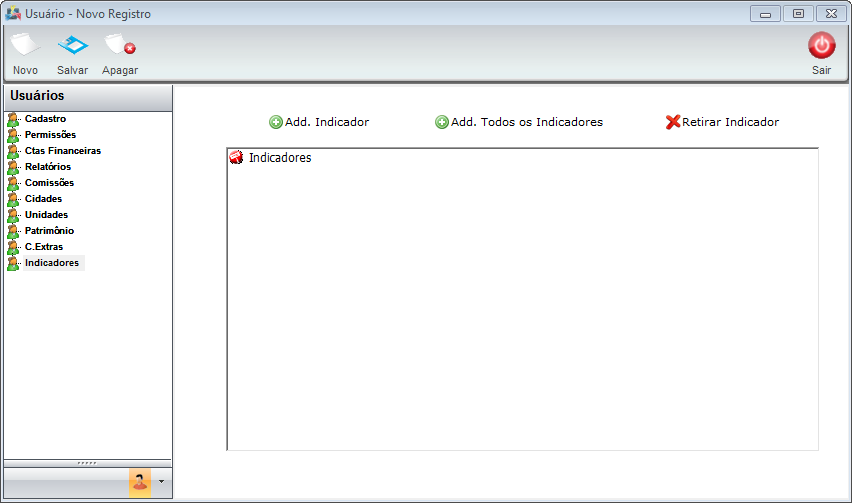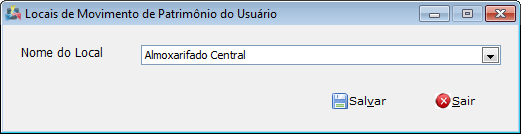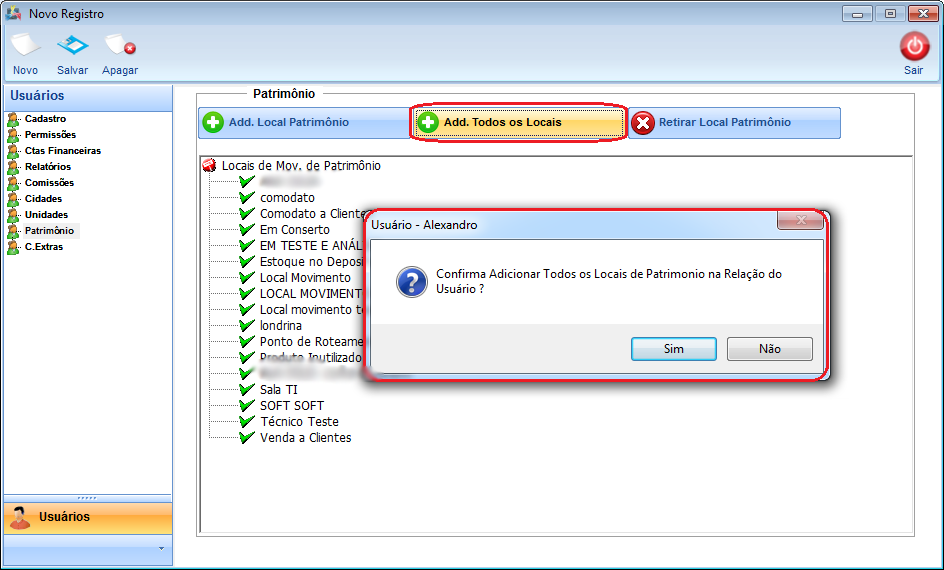Mudanças entre as edições de "Modulo Desktop - Painel Configuracoes - Usuário - Indicadores"
(Criou página com ' link=Página_principal|frame|left ==== Modulo Desktop - Painel Configurações - Usuários - Indicadores==== [[Modulo_Desktop_-_Paine...') |
|||
| Linha 13: | Linha 13: | ||
| − | 1) Na tela '''"Novo Registro"''' na aba '''" | + | 1) Na tela '''"Novo Registro"''' na aba '''"Indicadores"''', é possível adicionar Indicadores, ou seja, permitir que fiquem visíveis |
| − | os | + | os Indicadores que foram cadastrados para visualização no Dashboard e Dashboard Mobile e também removê-los. |
| − | [[Arquivo: | + | [[Arquivo:IndicTela.png]] |
1.1) Caso queira adicionar, selecione a opção "Add.Local de Patrimônio" e exibirá a tela '''"Locais de Movimento de Patrimônio do Usuário"'''. | 1.1) Caso queira adicionar, selecione a opção "Add.Local de Patrimônio" e exibirá a tela '''"Locais de Movimento de Patrimônio do Usuário"'''. | ||
Edição das 11h12min de 23 de maio de 2014
Modulo Desktop - Painel Configurações - Usuários - Indicadores
Obs: Os campos com título em NEGRITO são de preenchimento obrigatório.
1) Na tela "Novo Registro" na aba "Indicadores", é possível adicionar Indicadores, ou seja, permitir que fiquem visíveis os Indicadores que foram cadastrados para visualização no Dashboard e Dashboard Mobile e também removê-los.
1.1) Caso queira adicionar, selecione a opção "Add.Local de Patrimônio" e exibirá a tela "Locais de Movimento de Patrimônio do Usuário".
1.2) Na tela "Locais de Movimento de Patrimônio do Usuário", no campo "Nome do Local", selecione o local e após, a opção "Salvar" que retornará para tela "Novo Registro".
1.3) Caso queira adicionar todos os locais de patrimônio, selecione a opção "Add.Todos os Locais" e exibirá a mensagem de confirmação.
1.4) Caso queira remover, selecione um local, após, selecione a opção "Remover" e a opção "Sim" na tela de "Confirmação".